4D v14.3
メソッド中の検索と置換
 メソッド中の検索と置換
メソッド中の検索と置換
メソッドエディターには、カレントウィンドウに適用される、特別な検索/置換機能があります。
各ウィンドウのツールバーにある検索エリアを使用して単純な検索を実行したり、検索ダイアログを開いたりすることができます (メソッドエディター参照)。
メソッド用の検索/置換コマンドは編集メニューの検索サブメニュー内にあります:
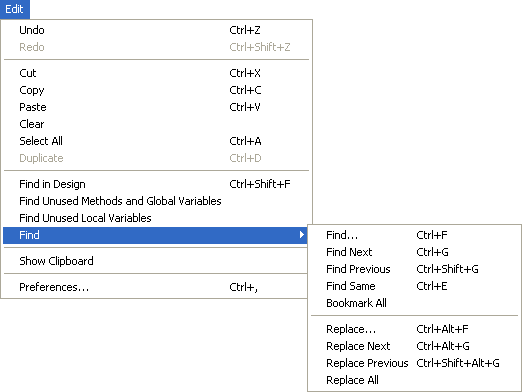
注: 検索サブメニューの上にある検索メニューはメソッドエディター固有のものではなく、すべてのメソッドを検索対象とするものです。詳細はデザインモードの検索と置換を参照してください。
検索...コマンドを選択すると以下のダイアログボックスが表示されます:
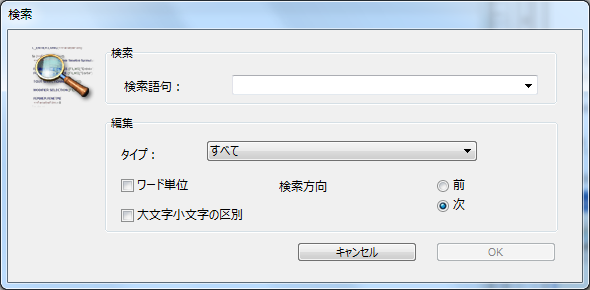
このダイアログボックス内で定義された検索は最前面に位置するメソッドに対して適用されます。
- 検索語句エリアには検索したい文字列を入力します。このエリアはコンボボックスで、最新の検索/置換語句を15個、4Dが終了するまで保持します。検索...コマンドを選択する前にエディター中でテキストをハイライトすると、このエリアにデフォルトでそのテキストが表示されます。
- ワード単位を選択すると、検索は (部分一致ではなく) 完全一致で行われます。例えば“client”を検索する場合、“clients”や“myclient”は検索されません。このオプションはデフォルトで選択されておらず、“var”を検索すると“Myvar”、“variation”等が検索されます。
デザインモードを検索ダイアログボックスの語全体を含むオプションと異なり、ワード単位オプションはオブジェクト名を考慮に入れない点に留意してください。例えばこのオプションを選択した場合、“My”をメソッド中で検索すると“My Variable”変数が検索されます。語全体を含むオプションを使用してデータベース全体を検索した場合、上記のような結果にはなりません。なぜならオブジェクト名は“My Variable”であり、"My"とは一致しないからです。 - 大文字と小文字を区別するオプションを使用すると、検索語句エリアに入力された文字の大文字と小文字が区別されます。例えば“MyVar”を検索した場合“myVar”はヒットしません。
- 前/次ラジオボタンを使用して、現在カーソルのある方向を起点として、検索を行う方向を指定できます。
OKをクリックすると4Dは現在のカーソル位置から始めてメソッドの終端まで検索を実行します。そして最初に見つかった項目が選択されます。編集メニューの次を検索/前を検索コマンドを使用して、同じ条件の検索を繰り返すことができます。
同じものを検索コマンドを使用すると、選択した文字列と同じ文字列を検索することができます。このコマンドはメソッドエディター中で一文字以上選択した場合に利用可能となります。
実行される検索はカレントメソッド中の“次を検索”と同じです。
すべてをブックマークコマンドは検索または置換ダイアログボックスで検索が定義されている場合に利用可能となります。このコマンドを選択すると、4Dは現在設定されている検索条件に当てはまる行にブックマークを設定します。これによりすべての検索結果に簡単に印をつけられます。
ブックマークに関する詳細はメソッドを記述するのブックマークを使用するを参照してください。
置換コマンドを選択すると以下のダイアログボックスが表示されます:
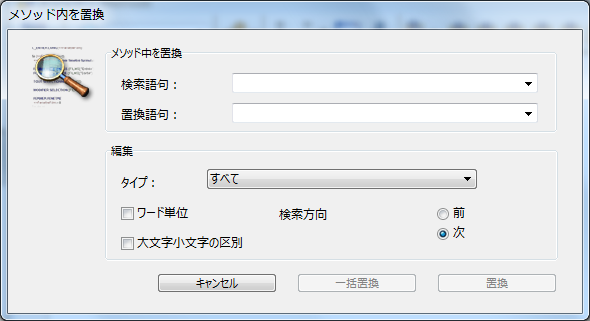
- 検索語句エリアには検索したい文字列や式を入力します。検索ダイアログと同様このエリアはコンボボックスで、最新の検索/置換語句を15個、4Dが終了するまで保持します。置換...コマンドを選択する前にエディター中でテキストをハイライトすると、このエリアにデフォルトでそのテキストが表示されます。
置換語句エリアには検索語句エリアに入力された文字を置換する文字列を入力します。このエリアもコンボボックスで、最新の検索/置換語句を15 個、4Dが終了するまで保持します。 - ワード単位を選択すると、検索は (部分一致ではなく) 完全一致で行われます。例えば“client”を検索する場合、“clients”や“myclient”は検索されません。このオプションはデフォルト で選択されておらず、“var”を検索すると“Myvar”、“variation”等が検索されます。
- 大文字と小文字を区別するオプションを使用すると、検索語句エリアに入力された文字の大文字と小文字が区別されます。例えば“MyVar”を検索した場合“myVar”はヒットしません。
- 前/次ラジオボタンを使用して、現在カーソルのある方向を起点として、検索を行う方向を指定できます。
置換ボタンをクリックすると最初に見つかったオカレンスに対する置換が実行されます。4Dは現在のカーソル位置から始めて、メソッドの終端まで検索を行います。 編集メニューの次を置換/前を置換コマンドを使用して、同じ条件の置換を繰り返すことができます。
一括置換ボタンをクリックすると開かれたメソッド中で検索条件に合致するすべてのオカレンスが一度で置換されます。
定義を開くコマンドはメソッドエディター中で参照されているオブジェクト (メソッド、フィールド、テーブル、フォーム) の定義を新しいウィンドウで開きます。これを行うにはカーソルをオブジェクト名の中に置き (または選択して)、メソッドメニューから定義を開く...を選択するか、エディターのコンテキストメニューを使用します。
このコマンドは以下のオブジェクトに使用できます:
- プロジェクトメソッド: 新しいメソッドエディターを開き、メソッドを表示します。
注: この機能はCtrl+K (Windows) または Command+K (Mac OS) のキーボードショートカットでも利用できます。 - フィールド: ストラクチャーウィンドウのインスペクターにフィールドプロパティを表示します。
- テーブル: ストラクチャーウィンドウのインスペクターにテーブルプロパティを表示します。
- フォーム: フォームエディターでフォームを開きます。
- 変数 (ローカル、プロセス、インタープロセス、または$n引数): カレントメソッド中またはコンパイラーメソッド中の変数定義行を表示します。
参照を検索... コマンドはメソッドメニューまたはメソッドエディターのコンテキストメニュー内にあり、データベース中で、メソッドの現在の項目が参照されているすべてのオブジェクト (メソッドやフォーム) を検索します。
現在の項目とは選択されているもの、あるいはカーソルが存在するものです。フィールド名、変数名、コマンド、文字列等が該当します。例えば以下のアクションを実行するとデータベース中でvlNbCmd変数のオカレンスを探します:

このコマンドの結果は結果ウィンドウに表示されます。結果ウィンドウについては結果ウィンドウを参照してください。
メソッドメニューの呼び出し元絵を検索コマンドはプロジェクトメソッドでのみ利用可能です。このコマンドは、このプロジェクトメソッドを参照しているすべてのオブジェクト (他のメソッドやメニュー) を検索します。
注: 呼び出し元絵を検索... コマンドはエクスプローラーのメソッドページからも利用できます。
このコマンドは検索結果を新しい結果ウィンドウに表示します。結果ウィンドウに関する詳細は結果ウィンドウを参照してください。
この特別な検索コマンドはメソッドメニューの中にあります。このコマンドを選択すると、移動したい行番号を指定するためのダイアログボックスが開かれます。OKボタンをクリックすると、コマンドはメソッド中で該当行を検索し、ハイライトします。このような検索はコンパイルデータベースで発生した実行時エラーで記録されるエラー行を表示するのに便利です。
メソッドエディターウィンドウに行番号を表示するかしないかを選択できます。このオプションについてはメソッドエディターを参照してください。
プロダクト: 4D
テーマ: メソッドの編集
デザインリファレンス ( 4D v14 R2)
デザインリファレンス ( 4D v13.4)
デザインリファレンス ( 4D v14 R3)
デザインリファレンス ( 4D v14.3)
デザインリファレンス ( 4D v14 R4)
Inherited from : メソッド中の検索と置換 ( 4D v12.4)







